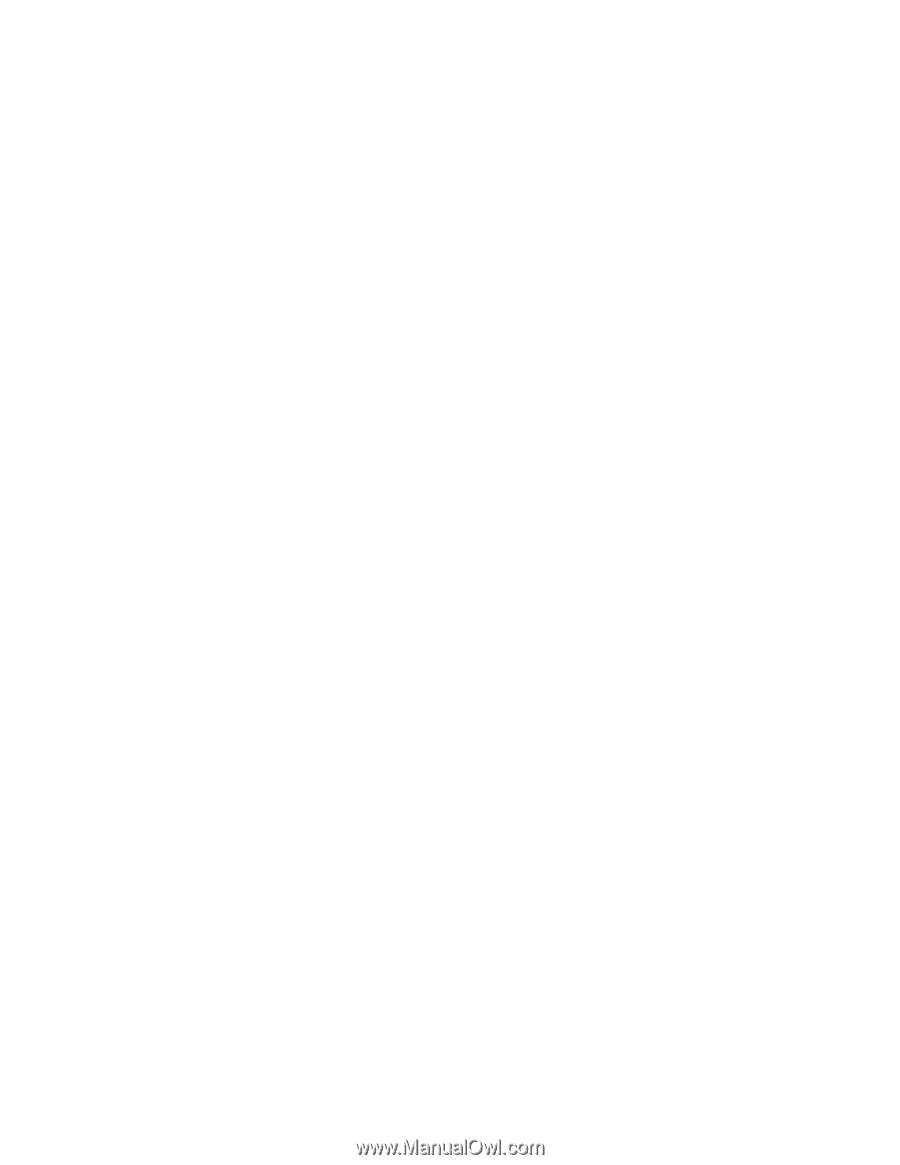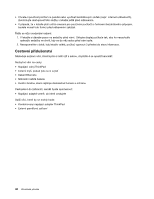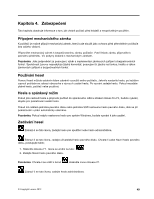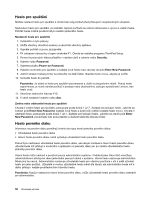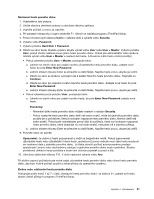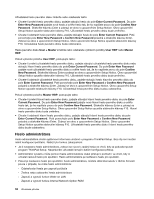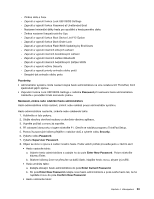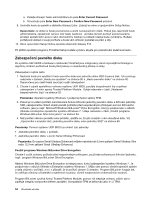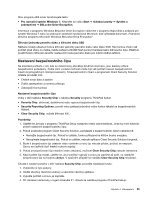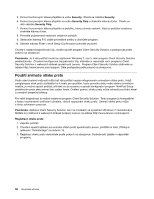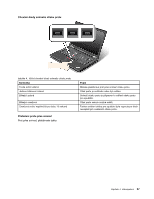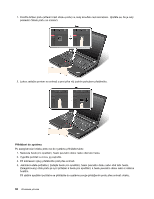Lenovo ThinkPad T430 (Czech) User Guide - Page 69
Zapnutí a vypnutí funkce Boot Device List F12 Option
 |
View all Lenovo ThinkPad T430 manuals
Add to My Manuals
Save this manual to your list of manuals |
Page 69 highlights
- Změna data a času - Zapnutí a vypnutí funkce Lock UEFI BIOS Settings - Zapnutí a vypnutí funkce Password at Unattended Boot - Nastavení minimální délky hesla pro spuštění a hesla pevného disku - Změna nastavení bezpečnostního čipu - Zapnutí a vypnutí funkce Boot Device List F12 Option - Zapnutí a vypnutí funkce Boot Order Lock - Zapnutí a vypnutí funkce Flash BIOS Updating by End-Users - Zapnutí a vypnutí interních síťových zařízení - Zapnutí a vypnutí interních bezdrátových zařízení - Zapnutí a vypnutí interních zařízení Bluetooth - Zapnutí a vypnutí interních bezdrátových zařízení WAN - Zapnutí a vypnutí režimu Security - Zapnutí a vypnutí priority snímače otisku prstů - Smazání dat snímače otisku prstu Poznámky: • Administrátor systému může nastavit stejné heslo administrátora na více noteboocích ThinkPad, čímž zjednoduší jejich správu. • Zapnutím funkce Lock UEFI BIOS Settings v nabídce Password při nastavení hesla administrátora zabráníte v provádění změn komukoliv jinému. Nastavení, změna nebo odebrání hesla administrátora Heslo administrátora může nastavit, změnit nebo odebrat pouze administrátor systému. Heslo administrátora nastavíte, změníte nebo odeberete takto: 1. Vytiskněte si tyto pokyny. 2. Uložte všechny otevřené soubory a ukončete všechny aplikace. 3. Vypněte počítač a znovu jej zapněte. 4. Při zobrazení obrazovky s logem stiskněte F1. Otevře se nabídka programu ThinkPad Setup. 5. Pomocí kurzorových kláves přejděte v nabídce dolů a vyberte volbu Security. 6. Vyberte volbu Password. 7. Vyberte Supervisor Password. 8. Objeví se okno s výzvou k zadání nového hesla. Podle vašich potřeb proveďte jednu z těchto akcí: • Heslo nastavíte takto: a. Vyberte heslo administrátora a zadejte ho do pole Enter New Password. Potom stiskněte klávesu Enter. b. Stiskem klávesy Enter se přesuňte na další řádek. Napište heslo znovu, abyste jej ověřili. • Heslo změníte takto: a. Zadejte stávající heslo administrátora do pole Enter Current Password. b. Do pole Enter New Password zadejte nové heslo administrátora a poté ověřte heslo tak, že ho napíšete znovu do pole Confirm New Password. • Heslo odstraníte takto: Kapitola 4. Zabezpečení 53